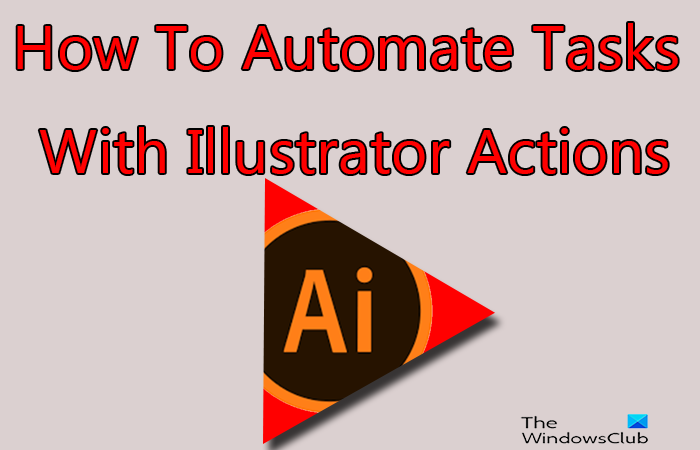In dit artikel wordt uitgelegd hoe u taken automatiseert met Illustrator-acties. Het laat ook zien hoe u de acties kunt bewerken; steeds dezelfde taak moeten herhalen, kan behoorlijk saai worden. Voortdurend herhaalde eenvoudige of complexe taken kunnen worden geautomatiseerd in Illustrator. Dit is vooral handig als er veel te doen is in korte tijd. Illustrator Action neemt een reeks stappen op en speelt ze af. Het is net als macro’s in Microsoft Word: een reeks acties waaruit een taak bestaat, wordt opgenomen en afgespeeld wanneer het moet worden uitgevoerd.
Taken automatiseren met Illustrator-acties
Illustrator Action maakt het zoveel gemakkelijker om repetitieve taken in korte tijd uit te voeren. Illustrator wordt geleverd met standaardacties die u kunt uitproberen. U kunt zoveel acties maken en opslaan als u wilt voor verschillende taken. U kunt uw acties opslaan in afzonderlijke mappen, Sets genaamd, om ze te onderscheiden van de standaardmappen. De sets kunnen ook worden gebruikt om uw acties in groepen in te delen. Lees voordat u begint ons bericht over het downloaden en installeren van Illustrator-acties.
Om taken te automatiseren met Illustrator-acties, moet u de volgende stappen uitvoeren:
Plan de StepsRecordEdit
1] Plan de stappen
De eerste stap om de actie met succes vast te leggen, is het plannen van de stappen. Bedenk wat je wilt maken en bedenk de gemakkelijkste stappen om het voor elkaar te krijgen. Schrijf de stap op en voer testruns uit totdat je de beste en gemakkelijkste hebt gevonden. Het is beter om veel tijd te besteden aan het goed plannen en goed voor elkaar krijgen.
2] Opnemen
In Illustrator bevindt het actiepaneel zich standaard in het rechterpaneel.
Als het actiepaneel niet aanwezig is, gaat u naar Windows bovenaan het werkgebied en drukt u op Actie.
In het actiepaneel ziet u enkele standaardacties die u kunt proberen.
Als u uw actie wilt vastleggen, gaat u naar het actiepaneel en klikt u op Nieuwe set maken. U hoeft geen nieuwe set te maken, maar de nieuwe set is de map die uw acties gescheiden houdt van de standaardacties. U kunt verschillende sets maken om uw verschillende acties te organiseren.
Wanneer u op Create New klikt, stelt u een dialoogvenster verschijnt waar u de set een naam kunt geven.
Voor dit artikel heet de set Mijn set.
In het actievenster ziet u de aangepaste naam Mijn set stel daar in te wachten om aangepaste acties erin te plaatsen.
Als u een nieuwe actie wilt opnemen, gaat u naar het paneel Actie en klikt u op de set die u hebt gemaakt en klikt u vervolgens op de knop Nieuwe actie maken.
Er verschijnt een dialoogvenster en u geeft uw nieuwe actie een naam. Gebruik een naam die beschrijft wat de actie doet. Op deze manier is het gemakkelijk om de juiste actie in de toekomst te kiezen. Dit venster toont ook de huidige set waarin de nieuwe actie wordt opgeslagen. Je kunt een andere set kiezen die je hebt opgeslagen of de standaardinstelling kiezen.
Je kunt er ook voor kiezen om een Functietoets in te stellen die als snelkoppeling voor de actie dient. Je kunt kiezen tussen F2 en F12. Wanneer u een van de functietoetsen kiest, kunt u kiezen of u Shift of Controll als onderdeel van de combinatie wilt gebruiken. Het gebruik van een snelkoppeling is optioneel, dus u kunt deze op Geen laten staan. Als u klaar bent met kiezen, klikt u op opnemen.
Wanneer u klaar bent met het opnemen van de actie druk op Stop Opnemen/Afspelen.
Om de actie te spelen, open een nieuw document, maak de tekst of het object waarop u de actie wilt toepassen, ga dan naar het actiepaneel en selecteer de actie en druk op Huidige selectie afspelen.
Als u een actie, een set of een van de stappen van een actie wilt verwijderen, gaat u naar het actiepaneel en klikt u op de actie , Set of Step en druk vervolgens op D elete Selectie.
3] Bewerken
Acties kunnen worden bewerkt nadat ze zijn opgenomen. Stappen kunnen worden verwijderd door ze te selecteren en op het pictogram Selectie verwijderen te drukken. Stappen kunnen ook worden herschikt door erop te klikken, ze vast te houden en naar een nieuwe positie te slepen.
Lees: Illustrator versus Photoshop – wanneer elk te gebruiken?
Waarom zijn acties belangrijk in Illustrator
Acties zijn belangrijk in Illustrator omdat ze repetitief werk veel gemakkelijker maken. Als je dezelfde taken keer op keer moet herhalen, kan een taak moeilijk en saai lijken. Acties in Illustrator helpen ook om tijd te besparen omdat herhaalde taken sneller kunnen worden uitgevoerd.
Kunnen Illustrator-acties worden bewerkt nadat ze zijn opgenomen?
Acties kunnen worden bewerkt nadat ze zijn opgenomen. Elke stap van een actie creëert een andere stap, zoals een laag. Deze stappen krijgen een naam op basis van wat er is gedaan en kunnen worden verwijderd. Ze kunnen ook in verschillende volgorde worden gerangschikt, klik gewoon op vasthouden en sleep naar een andere positie.